लेख की सामग्री:
- 1 जेपीईजी एसओएस मार्कर की कमी का सार और कारण
- 2 त्रुटि को कैसे ठीक करें “अनुरोध को पूरा करने में असमर्थ जेपीईजी मार्कर
- 2.1 पेंट का उपयोग करें
- 2.2 मानक विंडोज फोटो दर्शक का उपयोग करें
- 2.3 सुनिश्चित करें कि फ़ाइल में सही एक्सटेंशन है
- 2.4 प्रदर्शन एक्सटेंशन सक्षम करें
- 3 निष्कर्ष
जेपीईजी एसओएस मार्कर की कमी का सार और कारण
प्रश्न में त्रुटि आमतौर पर एक स्थिति में दिखाई देती है JPEG छवि फ़ाइल तक पहुँचने में असमर्थता। यह निम्नलिखित कारणों से हो सकता है:
- संग्रहीत जेपीईजी तस्वीरें एक वायरस प्रोग्राम से संक्रमित थीं;
- JPEG फाइलें कुछ सॉफ्टवेयर द्वारा संशोधित की गई हैं;
- JPEG फाइल एक्सटेंशन को गलत में बदला गया था;
- JPEG डिस्क पर खराब (खराब) क्षेत्र हैं;
- अनुचित (अपूर्ण) स्कैन प्रक्रिया जेपीईजी;
- इस पर संग्रहीत डिवाइस के साथ काम किया गया था JPEG अपनी बैटरी के वास्तविक डिस्चार्ज के साथ फाइल करती है।
कारणों की पहचान करने के बाद, चलो सुधार विकल्पों पर चलते हैं। रोग।
त्रुटि को ठीक कैसे करें “अनुरोध को पूरा करने में असमर्थ जेपीईजी मार्कर
आइए जानें इससे छुटकारा पाने के तरीके “मिसिंग जेपीईजी एसओएस मार्कर” त्रुटियां:
पेंट का उपयोग करें
समस्या को हल करने का सबसे आसान तरीका एसओएस जेपीईजी मार्कर की कमी, कार्यक्रम का उपयोग है पेंट। निम्नलिखित कार्य करें:
- एक्सप्लोरर लॉन्च करें, और उस फ़ोल्डर में जाएं जहां यह स्थित है समस्या फोटो;
- इस पर होवर करें, माउस पर राइट क्लिक करें, “Open with ..” – “पेंट” चुनें। फोटो खुल जाएगी;
- अब विकल्प “फ़ाइल” – “इस रूप में सहेजें” का चयन करें, प्रकार चुनें फ़ाइल – जेपीईजी, फ़ाइल को कुछ नाम दें, और इसमें सहेजें पिछले एक के अलावा अन्य निर्देशिका।
- हम अपने सहेजे गए फ़ाइल को फ़ोटोशॉप में चलाने की कोशिश करते हैं। आमतौर पर वह बिना किसी समस्या के खुलता है।
मानक विंडोज फोटो दर्शक का उपयोग करें
- एक मानक विंडोज फोटो दर्शक के साथ एक तस्वीर लॉन्च करें;
- फोटो में, दिखाई देने वाले मेनू में, RMB पर क्लिक करें, चयन करें “गुण”;
- खुलने वाली गुण विंडो में, “विवरण” टैब पर जाएं, और रिज़ॉल्यूशन सेटिंग देखें
- दर्शक पर वापस जाएं, फ़ोटो पर होवर करें, RMB पर क्लिक करें, “कॉपी” चुनें;
- फ़ोटोशॉप खोलें, Ctrl + N दबाएं, और एक मूल्य दर्ज करें निर्मित तस्वीर की ऊंचाई और चौड़ाई लाइनों में संकल्प, फिर “ओके” पर क्लिक करें;
- तस्वीर चिपकाने के लिए Ctrl + V दबाएँ।
सुनिश्चित करें कि फ़ाइल में सही एक्सटेंशन है
कुछ लापरवाह उपयोगकर्ता दो के साथ एक बार फ़ाइल को सहेजते हैं एक्सटेंशन, जैसे example.pdf.jpg। के लिए अतिरिक्त एक्सटेंशन निकालें फ़ाइल को सही स्थिति में लाना।
तुम भी बस समस्या का नाम बदलने की कोशिश कर सकते हैं इसके लिए jpeg एक्सटेंशन का चयन करके फाइल करें।
प्रदर्शन एक्सटेंशन सक्षम करें
डिफ़ॉल्ट रूप से, एक्सटेंशन आमतौर पर छिपे होते हैं, जिससे यह मुश्किल हो जाता है ऐसी फाइलों की पहचान। प्रदर्शन एक्सटेंशन सक्षम करने के लिए निम्नलिखित कार्य करें:
- एक्सप्लोरर लॉन्च करें (विन + ई दबाएं);
- शीर्ष पर “देखें” – “विकल्प” टैब चुनें;
- फ़ोल्डर विकल्प विंडो खुलती है, वहां टैब पर जाएं “देखें”;
- विकल्प को अनचेक करें “ज्ञात के एक्सटेंशन छिपाएं (पंजीकृत) फ़ाइल प्रकार। ”
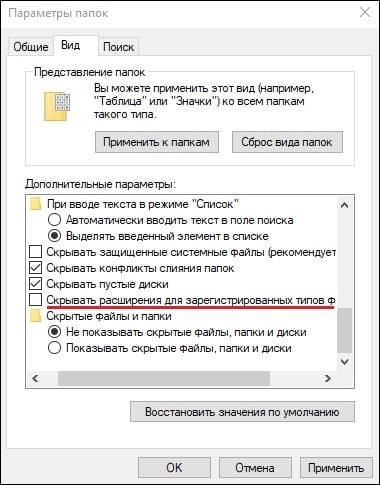
निर्दिष्ट विकल्प को निष्क्रिय करें।
निष्कर्ष
त्रुटि “JPEG SOS मार्कर से पहले अनुरोध निष्पादित करने में असमर्थ गायब मार्कर “आमतौर पर गलत एक्सटेंशन के कारण होता है छवि फ़ाइल, साथ ही इसके संशोधन द्वारा उपयोगकर्ता या तीसरे पक्ष के कार्यक्रम। सबसे आसान तरीका “मिसिंग एसओएस जेपीईजी मार्कर” त्रुटि को हल करना है समस्या फ़ाइल खोलने और सहेजने के लिए पेंट प्रोग्राम, जिसके बाद JPEG SOS एरर फिक्स हो जाएगी।
